
תוכן עניינים:
- מְחַבֵּר John Day [email protected].
- Public 2024-01-30 09:15.
- שונה לאחרונה 2025-01-23 14:46.

שעון זה מכריז על השעה באמצעות הקול שלך!
חיברתי אותו כמחווה לשירות הפופקורן הישן בצפון קליפורניה. תוכל לחייג ל- POPCORN מכל טלפון, והקלטה תגיד לך את השעה ביום. במקור, רציתי להשתמש בקול של ג'ואן דניאלס (היא הייתה הקול של פופקורן), אבל לא הצלחתי לקבל מספיק דוגמאות שלה שאומרות את כל המספרים. פט פליט (הגברת שאומרת "A, T ו- T") מציעה למעשה הקלטות, אך עליך לשלם עבורן. אז החלטתי להשתמש בקול שלי, וקל להחליף את הקול שלך. ראשית, הדגמה קטנה, ואז עבור לדף הבא ואני אראה לך איך להכין אותו על קרש לחם.
שלב 1: שאלות נפוצות


ש: איך זה עובד? דוגמאות שמע מאוחסנות בכרטיס SD. הזמן עוקב אחר ה- RTC DS1307. המיקרו -בקר בודק את ה- RTC בכל שנייה כדי לעדכן את התצוגה וצופה בלחצן 'הכרזה' האדום הגדול. ברגע שאתה לוחץ על הכפתור, המיקרו -בקר מפעיל את הדגימות המתאימות על סמך הזמן הנוכחי. ש: איך אני משתמש בקול שלי? אתה פשוט מקליט את הקול שלך ומעתיק לכרטיס ה- SD. אני אראה לך איך עוד מעט, אבל זה קל. ש: האם אני יכול לגרום לזה לעשות x? כנראה. אתה יכול להוריד את הקוד בשלב הבא - אתה יכול לדקור אותו ולשנות את הדברים די בקלות. ש: מהם הפרטים הטכניים? זהו מדחף Parallax הפועל במהירות 80Mhz המחובר לשעון בזמן אמת DS1307 ו- LCD 44780 8x2 Character (ממשק 4 סיביות). הפרופלור מנהל הכל כולל השמעת אודיו באמצעות אובייקטים מצוינים של הפעלת wav של ריימן. נתמך הפעלת מונו או סטריאו WAV 16kHz. להלן סקירה של איך זה עובד. שים לב שאני משתמש במודול ממשק המשתמש של UI וב- Propeller Platform SD, אך ההוראה הזו תראה לך כיצד לבנות אותו עם לוח לחם.
שלב 2: חומרים




בניתי את השעון שלי עם Propeller Platform SD ומודול ממשק משתמש UI. אם יש לך כאלה, הדבר היחיד שתצטרך הוא שקע אוזניות לחיבור השעון לרמקולים. ההתקנה קצת שונה, ואני אראה לך כיצד לעשות זאת מאוחר יותר.
ראשית אראה לך כיצד לבנות את השעון שלך על לוח לחם - והנה מה שתצטרך לשם כך; קוד הנה קוד המקור. הכל זמין תחת רישיון MIT. חריץ לכרטיס SD הרמתי את שלי על לוח לוח וחתכתי לגודל עם דרמל. אני משתמש בחריץ של עכבר, אתה יכול גם להלחם לרפידות של אחד מאותם מתאמי SD - SD. שמתי את שלי על לוח לוח כדי להקל על החיבור. 8x2 תווים LCD מציג את הזמן. ל- Sparkfun יש מסך LCD בגודל 16x2 שיעבוד, רמקול קטן, קרעתי אותו מתוך מערכת סטריאו קטנה שהייתה לי. אתה יכול גם להשתמש ברמקול לאוזניות 3xAA סוללת Mouser חלק מס '12BH331/CS-GR מדחף Parallax זמין בחלק ParallaxDS1307 RTC Mouser חלק מס' 700-DS1307N5Mhz קריסטל זמין בפרלקס 32.768 KHz קריסטל Mouser חלק מס '73-XT26232kb EEPROM Mouser חלק מס' 579 /P 10k סיר זמין במתגי Parallax5x מישוש Mouser חלק מס '653-B3F-1000 3.3V ווסת מתח Mouser חלק מס' 511-LD1117V33 סביב 10 נגדים של 10k אוהם 4x נגני 4.7k אוהם 3 או 4.1uF כובעי קרמיקה3uu 47uF אלקטרוליטי CapsA כדי להוסיף גיבוי סוללה ל- RTC, תזדקק לסוללה של 3V, או מכסה על ולוח דיודה וחבורה של חוט חיבור. כרטיס SD או כרטיס microSD.
שלב 3: הקלטת הקול שלך

נתחיל בלכידת דוגמאות הקול שלך. אם אתה מעדיף לדלג על זה, תוכל להשתמש בדוגמאות שהכנתי (הורד כאן). Audacity היא תוכנית מצוינת להקלטת אודיו. אתה יכול להוריד את Audacity כאן. בעת שימוש ב- Audacity, הקפד להגדיר את מאפייני המסלול ל- 16-bit PCM, 16khz rate. מונו בסדר, סטריאו יעבוד, אבל חיברתי רק רמקול בודד (ולמה השעון שלך צריך להיות בסטריאו?). כל מספר מקבל את ה- wav שלו. קוֹבֶץ. תזדקק לדוגמאות הבאות: מספרים
- 00. wav
- 01. wav
- 02. wav
- 03. wav
- 04. wav
- 05. wav
- 06. wav
- 07. wav
- 08. wav
- 09. wav
- 11. wav
- 12. wav
- 13. wav
- 14. גל
- 15. גל
- 16. גל
- 17. גל
- 18. גל
- 19. גל
- 20. wav
- 30. גל
- 40. wav
- 50. wav
מילים
- am.wav
- pm.wav
- geve.wav (ערב טוב)
- morn.wav (בוקר טוב)
- anoon.wav (צהריים טובים)
- and.wav (ו-)
- oclock.wav (שעון)
- secs.wav (שניות)
- exact.wav (בדיוק)
- beep.wav, צליל ביפ
- standard.wav (הזמן הסטנדרטי באוקיינוס השקט יהיה)
- dlight.wav (שעון היום הפסיפי יהיה)
הקלט כל אחד מהם כקבצים נפרדים ושמור בספריית השורש בכרטיס ה- SD שלך. הקלטתי את כולם כגל יחיד, ואז חתכתי אותם לקבצים נפרדים. נראה שקל יותר לשלוט ברמות עוצמת הקול כך. כמו כן, אם יש לך מחשב נייד, תקבל תוצאות טובות יותר באמצעות מיקרופון חיצוני. בהתאם למחשב הנייד שלך, ייתכן שתקח רעש או באז.
שלב 4: עשה זאת: סכמטי
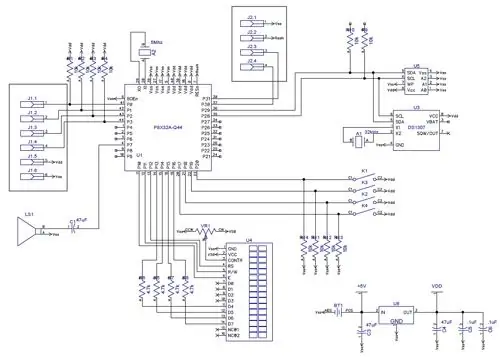
ראשית, עיין בסכימה שלהלן כדי להבין כיצד הכל קשור. התיבה משמאל היא חריץ לכרטיס ה- SD, והקופסה למעלה היא תקע האביזר. אני אעבור על הלוח, אבל הסכימה היא המדריך הטוב ביותר שלך. להלן גרסת רזולוציה גבוהה, גרסת הלורז להלן.
שלב 5: הפוך את זה: כוח ומדחף

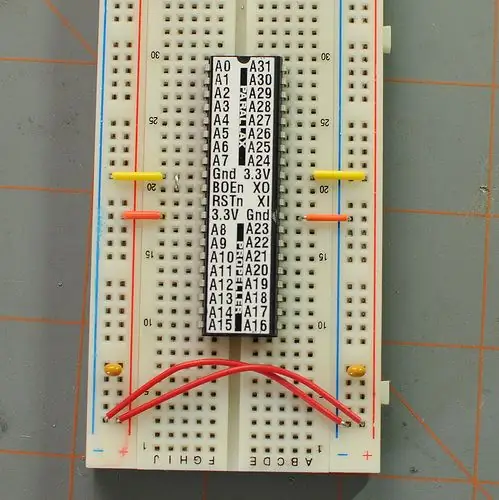


חבר את קופסת הסוללות ללוח הלחם ובנה את שלב הכוח.
לאחר מכן הוסף את האביזר, חיבור Vdd ו- Vss משני צידי השבב. שימו לב שהוספתי 2 כובעי קרמיקה.1uF לכל מעקה חשמל. כעת הוסף את הנגנים EEPROM ו- 2 10k, ממש מעל הפרופ לבסוף, הוסף כותרות סיכה וחוטים לחיבור הכותרות ל- RST ו- P30 ו- P31.
שלב 6: עשה זאת: בדיקה

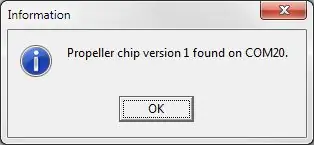
ההתקנה הבסיסית של מדחף הושלמה כעת. חבר את תקע האביזר לכותרות, חבר את כבל ה- USB והפעל את כלי המדחף. פגע ב- F7 וודא שאתה יכול לתקשר עם הפרופ
שלב 7: עשה זאת: RTC
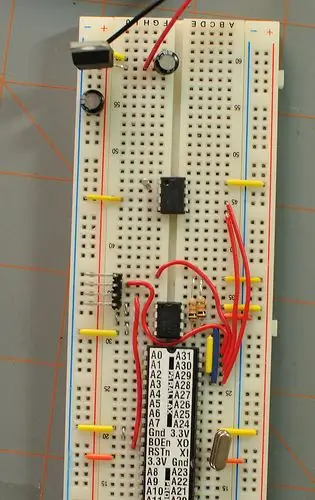

כעת, נוסיף את קריסטל 5Mhz המדחף (ב- Xo ו- Xi). ה- Prop זקוק לקריסטל כדי לפעול במהירות של 80 מגה -הרץ, מה שנדרש כדי לבצע הפעלת wav.
הוסף את DS1307, מחבר אותו ל- P29 ו- P28, אותם סיכות כמו ה- eeprom. הוסף גם את קריסטל השעון ל- P1 ו- P2 של DS1307.
לחלופין, אתה יכול לתת ל- DS1307 גיבוי סוללה על ידי חיבור של סוללת 3V ל- P3, או באמצעות מכסה על ודיודה. מכסה העל יטען בכל פעם שהחשמל מופעל על המעגל, והדיודה הקטנה תוודא שהוא מתפרק רק ל- DS1307 (במקום להפעיל את המעגל כולו)
שלב 8: הפוך את זה: כרטיס SD, רמקול, תצוגה
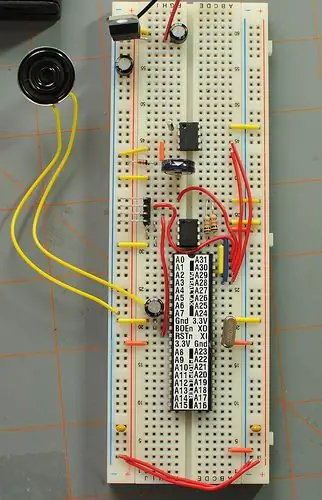



חבר את הרמקול למדחף ולאחר מכן את כרטיס ה- SD. שים לב שלכל שורה בכרטיס ה- SD יש נגד 10k נמשך.
חבר את צג ה- LCD. זהו חיבור מסובך - עיין בתרשים של כל סיכה. שים לב כי DB4-DB7 עוברים נגדים 4.7k.
לבסוף הוסף את המתגים בהם תשתמש לקלט.
שלב 9: עשה זאת: תכנות

לאחר שהכל מחובר, הורד את קוד המקור (כאן), חבר את תקע האביזר ותכנת את המדחף. כך זה ייראה;
שלב 10: עשה זאת: שימוש בממשק המשתמש של LCD ובפלטפורמת SD מדחף


אם אתה משתמש ב- Propeller Platform SD ו- LCD UI, ההתקנה מעט שונה;
1 - פלטפורמת המדחף SD מורכבת מראש. 2 - עקוב אחר הוראות אלה כדי להרכיב את ממשק המשתמש של LCD. 3 - אתה לא צריך תקע תמיכה. ל- Propeller Platform SD יש מטעין אתחול, כך שאתה פשוט פותח את הקובץ הזה ומעתיק לשורש כרטיס ה- SD שלך. 4 - יהיה עליך להוסיף שקע אוזניות או פשוט להוסיף חוט חיבור לרמקול קטן בממשק המשתמש של LCD. אתה יכול לראות בתמונות איך עשיתי את זה. זהו זה! תהנה עם שעון הדיבור החדש שלך!
מוּמלָץ:
הכינו שעון מראה אינסופי: 15 שלבים (עם תמונות)

צור שעון מראה אינסוף: בפרויקט קודם בניתי מראה אינסוף, כאשר המטרה הסופית שלי עבורו הייתה להפוך אותו לשעון. (צור מראת אינסוף צבעונית) לא המשכתי אחרי שבניתי אותו כי למרות שזה נראה מגניב, היו כמה דברים עם ה
הכינו שעון רטרו ניקסי משלכם בעזרת RTC !: 7 שלבים (עם תמונות)

הכינו שעון רטרו ניקסי משלכם עם RTC !: בפרויקט זה אראה לכם כיצד ליצור שעון ניקי רטרו. זה אומר שאני אראה לך איך אתה יכול לשלוט בצינורות nixie עם ספק כוח DC במתח גבוה ואז אני אשלב 4 צינורות nixie עם Arduino, שעון בזמן אמת (RTC) ומכשיר
הכינו שעון ניקסי עם ארדואינו במארז עץ MDF: 11 שלבים (עם תמונות)

הכינו שעון ניקסי עם ארדואינו במארז עץ MDF: בהוראה זו אראה כיצד להכין שעון ניקסי עם ארדואינו באמצעות מעגל שהוא פשוט ככל האפשר. כולם מוכנים בארון מעץ MDF. לאחר השלמתו, השעון נראה כמוצר: נראה טוב וקומפקטי
שעון רשת ESP8266 ללא כל RTC - Nodemcu NTP שעון אין RTC - פרויקט שעון אינטרנט: 4 שלבים

שעון רשת ESP8266 ללא כל RTC | Nodemcu NTP שעון אין RTC | פרויקט שעון אינטרנט: בפרויקט תעשה פרויקט שעון ללא RTC, ייקח זמן מהאינטרנט באמצעות wifi והוא יציג אותו בתצוגה st7735
שעון מדבר עם ארדואינו: 3 שלבים (עם תמונות)

שעון מדבר עם ארדואינו: שלום לכולם, במשך תקופה מסוימת ניסיתי לבנות שעון מדבר (ראו את הסרטון), אך ללא תוצאות טובות בשל מודל מודול הקול בו השתמשתי לשם כך. לאחר חיפושים רבים הקשורים לחומרה נכונה וגם למד כיצד להשתמש בליבר המתאים
